Excel2003中如何删除工作表
2013年12月08日 21:45 发布来源:Excel网
上次,我们说了如何在Excel2003中插入新工作表,有插入就要有删除,对吧。今天就来说说在Excel2003中如何删除工作表。
有时需要从Excel工作簿中删除不需要的工作表,删除工作表与插入工作表的方法一样,只不过选择的命令不同而已。
删除工作表的具体步骤如下:
(1)单击工作表标签,使要删除的工作表成为当前工作表。
(2)单击“编辑”-“删除工作表”命令,此时当前工作表被删除,同时和它相邻的后面的工作表成为当前工作表。
另外,用户也可以在要删除的工作表的标签上单击鼠标右键,在弹出的快捷菜单中选择“删除”选项,来删除工作表。
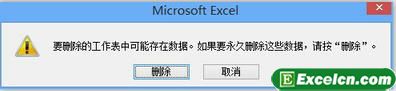
图1
在用户删除工作表前。系统会询问用户是否确定要删除。并告知用户一旦删除将不能恢复。如上图所示,如果确认删除。则单击“删除”按钮:如果不想删除。则单击“取消,按钮。
原创文章如转载请注明:转载自Excel学习网 [ http://www.excelxx.com/]
需要保留本文链接地址:http://www.excelxx.com/jiaocheng/excel2003/74.html
需要保留本文链接地址:http://www.excelxx.com/jiaocheng/excel2003/74.html
上一篇:Excel2003如何插入新工作表
下一篇:更改Excel工作表的名称
相关教程:
经典Excel学习视频及教程推荐:
Excel优秀工具推荐:
小工具推荐:
